Win10开机Windows boot manager无法启动\BOOT\BCD修复方法
时间:2017-04-06 来源:互联网 浏览量:
Win10开机后出现Windows boot manager 文件 \BOOT\BCD 错误代码0XC000000F是典型的引导损坏,无法启动,那么如何解决,下面小编分享下解决方法,无需重装系统。
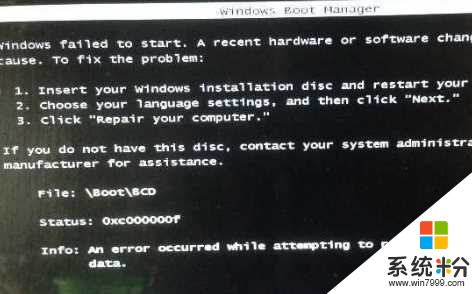
具体操作步骤如下:
1、首先制作一个U盘启动盘,然后将U盘插入电脑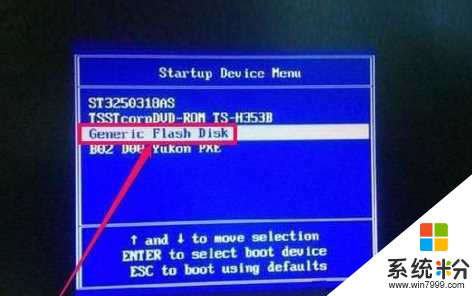

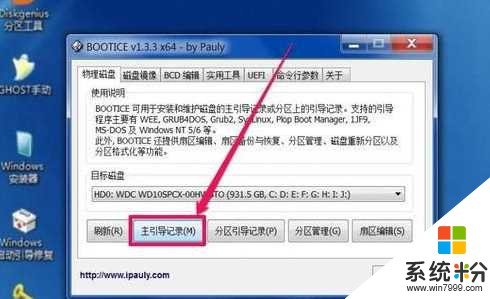
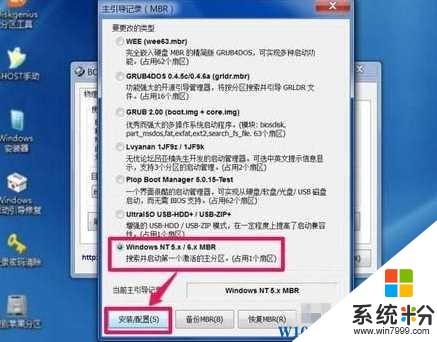
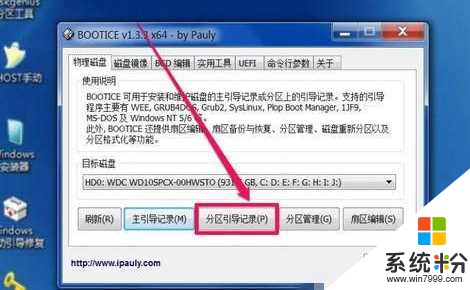

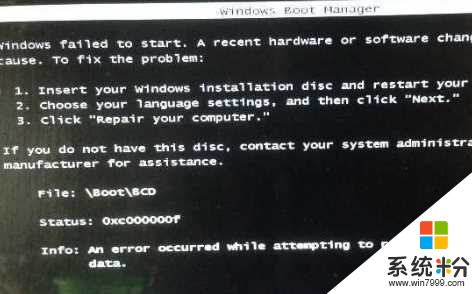
具体操作步骤如下:
1、首先制作一个U盘启动盘,然后将U盘插入电脑
2、开机后选择U盘启动(设置U盘启动方法,常见电脑启动项选项热键)
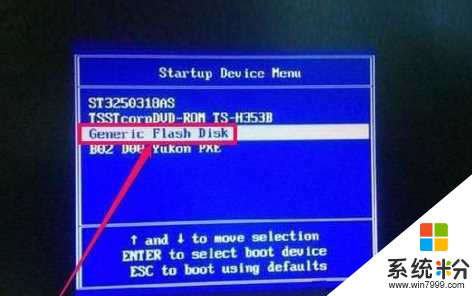
3、进入PE后,打开Windows启动引导修复,在物理磁盘选项下,先选择目标磁盘,默认是U盘,必须选择要修复的硬盘,根据名称或容量来判断哪个是要修复的硬盘。

4、选择好硬盘后,在下面,点击“主引导记录”这个按钮。
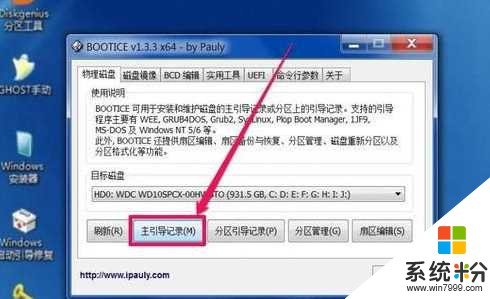
5、如果是旧版本的bootice软件,XP选择nt5.x,Win7选择nt6.x,现在新版,nt5.x/nt6.x混在一起,统一选择一项即可。选好后,按“安装/配置”这个按钮。
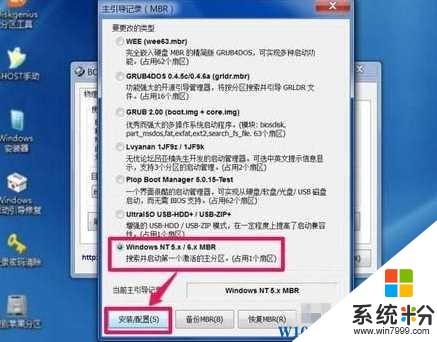
6、上面安装完成后,再点击打开“分区引导记录”这个按钮。
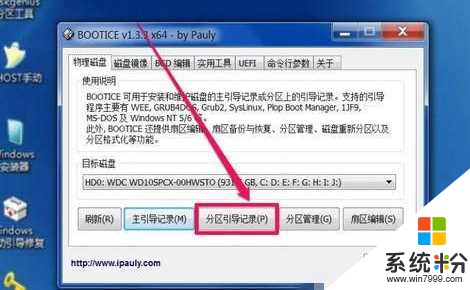
7、如果是Win Vista/Win7/Win8/win10系统,选择其中的“NTLDR引导程序”这一项,再按下面的“安装/配置”按钮。

8、修复完成后,重启启动电脑退出U盘,即可正常启动Win10系统。
我要分享:
相关教程
- ·win10开机自动修复怎么关闭?取消win10开机自动修复的方法!
- ·Win10启动修复无法修复你的电脑怎么办?
- ·windows10自动修复无法修复你的电脑 Win10自动修复无法修复电脑的解决方法
- ·Win10开机一直显示“正在准备自动修复”无法启动怎么办?
- ·Win10无法启动利用Win10 U盘安装盘修复方法
- ·win10无法自动修复该怎么办?自动修复无法修复你的电脑的解决方法!
- ·win10打开隐藏的文件夹 Win10怎么显示隐藏文件和文件夹
- ·如何改电脑图标 Win10如何更改桌面图标排列
- ·笔记本老是息屏 win10笔记本电脑经常息屏原因
- ·怎么删除win10输入法 Windows 10系统删除输入法的方法
win10系统教程推荐
- 1 电脑桌面图标变大怎么恢复正常 WIN10桌面图标突然变大了怎么办
- 2 电脑简繁体转换快捷键 Win10自带输入法简繁体切换快捷键修改方法
- 3 电脑怎么修复dns Win10 DNS设置异常怎么修复
- 4windows10激活wifi Win10如何连接wifi上网
- 5windows10儿童模式 Win10电脑的儿童模式设置步骤
- 6电脑定时开关机在哪里取消 win10怎么取消定时关机
- 7可以放在电脑桌面的备忘录 win10如何在桌面上放置备忘录
- 8怎么卸载cad2014 CAD2014清理工具(win10系统)
- 9电脑怎么设置网线连接网络 Win10笔记本电脑有线连接网络设置步骤
- 10电脑桌面无线网络图标不见了 win10 无线网络图标不见了怎么恢复
win10系统热门教程
- 1 Win10正式版系统下载地址!
- 2 win10系统桌面上添加CPU仪表盘工具的方法
- 3 Win10 10576 64位|32位ISO镜像下载
- 4Win10独立显卡控制面板在哪里?Win10显卡设置打开方法
- 5怎么网页长截图 Win10电脑浏览器如何截取网页长图
- 6win10怎么更改本地磁盘名称|win10更改本地磁盘名称的方法
- 7Win10 11082版复制粘贴的进度窗口没了怎么办?
- 8win10新建文件夹假死该怎么办?win10新建文件夹未响应的修复方法!
- 9求助让Win10窗口在默认黑色主题下显示彩色标题栏 请问怎么让Win10窗口在默认黑色主题下显示彩色标题栏
- 10win10计算器不能用 win10计算器无法启动解决方法
最新win10教程
- 1 win10打开隐藏的文件夹 Win10怎么显示隐藏文件和文件夹
- 2 如何改电脑图标 Win10如何更改桌面图标排列
- 3 笔记本老是息屏 win10笔记本电脑经常息屏原因
- 4怎么删除win10输入法 Windows 10系统删除输入法的方法
- 5win10怎么打开注册列表 Windows10如何查找注册表
- 6电脑桌面图标变大怎么恢复正常 WIN10桌面图标突然变大了怎么办
- 7如何取消锁屏密码电脑 Win10如何取消忘记密码
- 8怎么改电脑输入法切换键 win10怎么更改输入法切换快捷键
- 9电脑简繁体转换快捷键 Win10自带输入法简繁体切换快捷键修改方法
- 10电脑怎么修复dns Win10 DNS设置异常怎么修复
